Kaip pridėti greitą nustatymų perjungimą ir programas "Android" pagrindiniam ekranui

" Android "įrenginio pagrindiniai ekranai yra įvairūs būdai, kaip pridėti sparčiuosius nustatymus, nustatymus, funkcijas ir pan. , bet mažai atlieka tokį patį kiekį, kaip ir perjungimo aplanko valdiklis.
Perjungimo aplanko valdiklis leidžia jums pridėti įvairius elementus, pvz., žibintuvėlį, ryškumo valdymą, "Wi-Fi", duomenų sinchronizavimą ir daug daugiau. Be to, galima pridėti programų sparčiuosius klavišus ir net tinkintus sparčiuosius klavišus, kad galėtumėte turėti perjungiamą aplanką su "Gmail" etiketėmis arba "Google Maps" kryptimis ir kitais panašiais elementais.
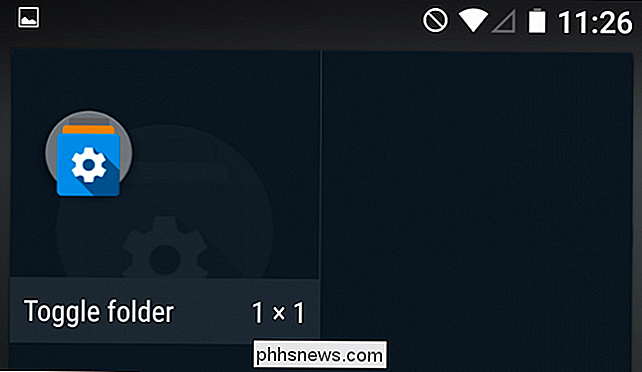
Kai pridėsite perjungimo aplanką į pagrindinį ekraną, galėsite jį pritaikyti prieš prisiimdami įsipareigojimą. Vienintelis dalykas, kurį tikrai norėsite duoti, yra jo vardas. Kadangi galite pridėti daugybę perjungiamų aplankų, kaip gali elgtis namų ekranai, tai turėtų atspindėti tai, ką norite įdėti į aplanką.
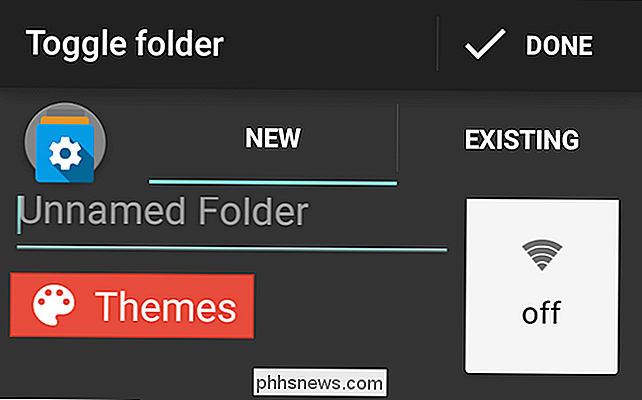
Galbūt taip pat norėsite pasirinkti iš anksto sukurtą temą, kuri turi skirtingų mygtukų spalvas, fonus, ir skaidrės.
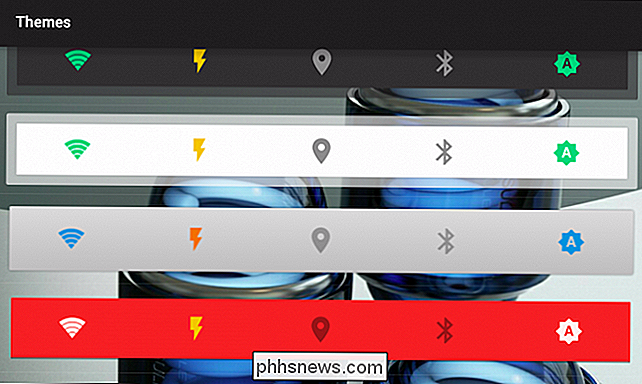
Jei jums nepatinka mygtukų spalvos, tarkime, kad esate didelis vėsių spalvų, tokių kaip žalia, mėlyna ir violetinė, ventiliatorius, tuomet jūs galite lengvai juos pakeisti. Kairėje spalvoje bus rodomi mygtukai, kai jie yra neaktyvūs, vidutinis užimtas statusas, o dešinė reiškia, kad kažkas yra įjungtas arba aktyvus.
Taip pat galite pakeisti mygtuko etiketės teksto spalvą arba paliesti "Paslėpta" ir jūs nematys jokių etikečių.
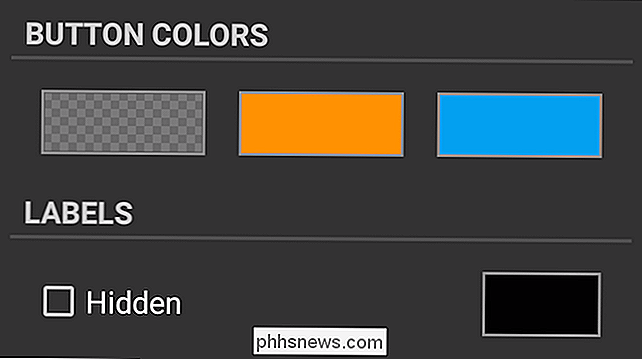
Galiausiai, valdiklio konfigūracijos apačioje galite nuspręsti, ar norite naudoti numatytąjį mygtuko foną, ar pasirinktinį vaizdą.
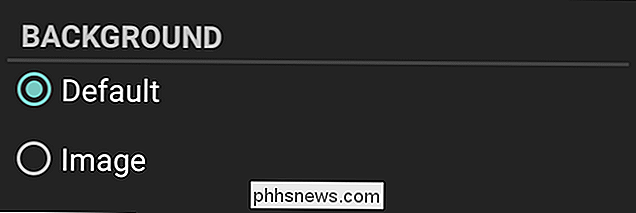
Jei pasirinksite vaizdą, tuomet galėsite pakoreguoti savo poziciją. Šiame pavyzdyje, nes pasirinkome mėlynojo fono paveikslėlio temą, mes galime nuspręsti, kaip ji tęsiasi, kad tilptų į valdiklį, taip pat, kiek aplink jį įdėti. Pabandykite šiek tiek, ypač jei nuspręsite iš tikrųjų patekti į jūsų perjungiamo aplanko išvaizdos pritaikymą.
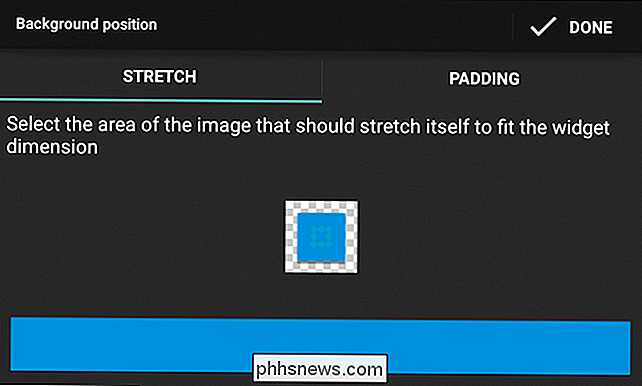
Kai baigsite tinkinti savo perjungimo aplanką, bakstelėkite "Atlikta" ir dabar matysite jį pagrindiniame ekrane. Mes suteikėme savo pavadinimą "Virtuvės kriauklė", nes mes tik sukursime aplanką su visais įvairiomis medžiagomis.
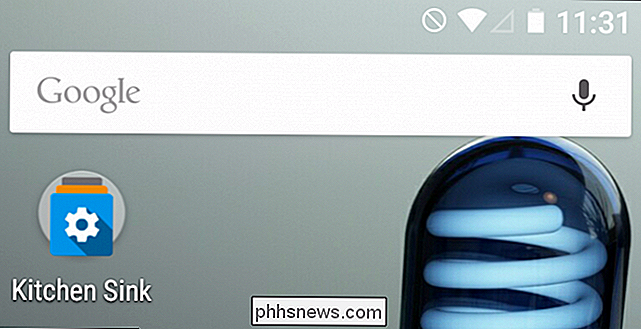
Kokie dalykai? Bakstelėkite valdiklį ir tada "Pridėti", kad išsiaiškintumėte.
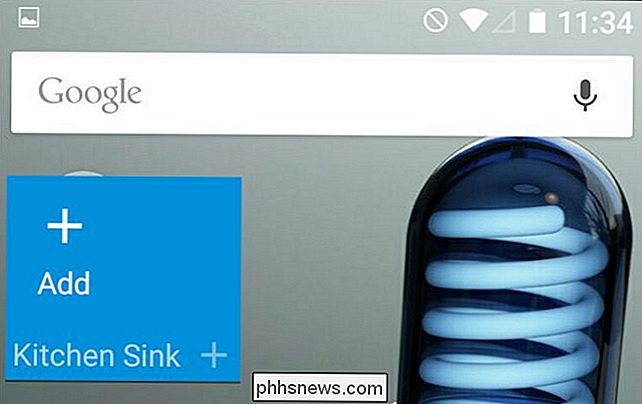
Kaip mes sakėme, galite pridėti įvairiausių ir funkcinių pakeitimų. Pavyzdžiui, galite pridėti mobiliojo duomenų perjungimo funkciją, "Wi-Fi", "Bluetooth" ir tt Jūs galite iš esmės pridėti ką nors, ką reiškia arba galite įjungti arba išjungti.
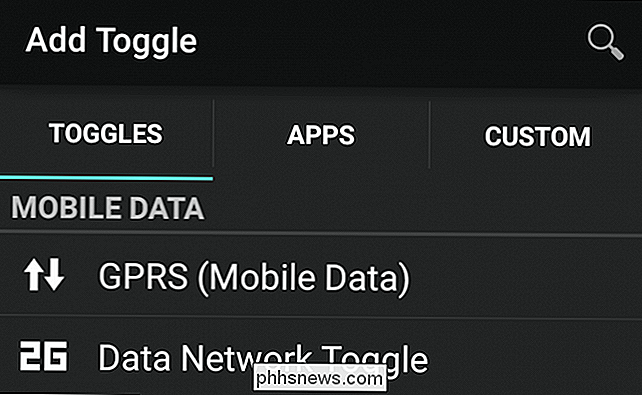
Ar norite naudoti programų sparčiuosius klavišus? Tai taip pat galite padaryti su visais jūsų įrenginyje įdiegtais įrenginiais. Akivaizdu, kad skirtumas tarp šio metodo ir paprasčiausio programinės įrangos paketo (pvz., Kai paspaudžiate ir laikote programos nuorodą ir palikite jį kitam, norėdami sukurti grupę ar aplanką) skirtumas yra tai, kad galite maišyti programas ir keisti.
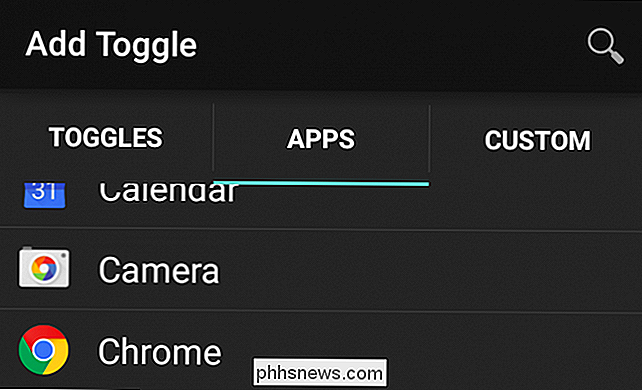
Galite taip pat pridėkite tinkintus sparčiuosius klavišus. Tai tik nedidelis pateikimas, bet jūs matote, kad galite turėti visą perjungiamą aplanką, kuriame yra visi kontaktai, kuriuos galite tiesiogiai rinkti arba siųsti. Taip pat galite pridėti greitą žemėlapio kryptį, pvz., Kelionę ir norėję anksčiau laiko priskirti vietas.
Čia yra daug daugiau funkcijų, todėl turėtumėte tai patikrinti, kai nustatote savo savo perjungimo aplankus.
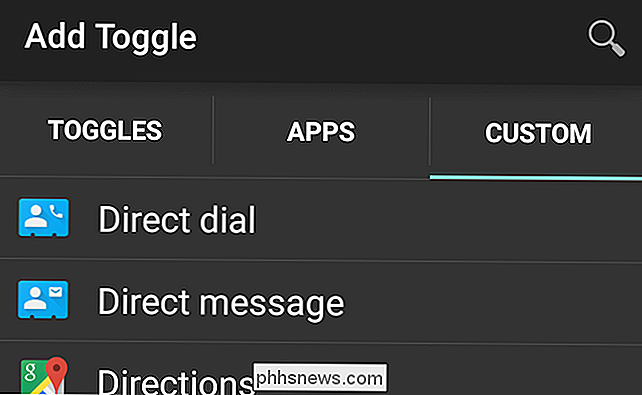
Galiausiai, kai jūs įtraukėte elementus į savo aplanką, galite dar labiau jį tinkinti. Paspauskite ir palaikykite piktogramą, kurią galite perkelti ir pertvarkyti dalykus. Taip pat matote, kad gaunate trumpa kontekstinio meniu, kuris leidžia bent jau ištrinti arba pakeisti jo piktogramą. Jei tai programos nuorodas, galite jį pervadinti.
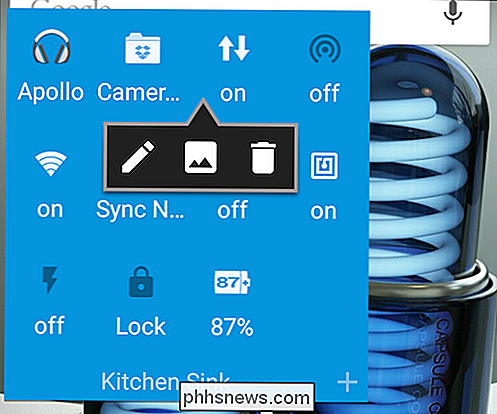
Pastaba. Čia matome pasirinkimus, kuriuos keičiate piktogramą. Galite rinktis iš programų piktogramų, pasirinkti iš anksto sukurtą vaizdą arba tinkinti savo.
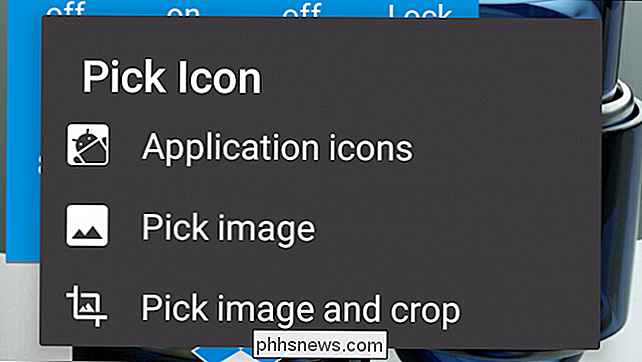
Perkeliamus aplankus riboja tik turimi pasirinkimai ir jūsų vaizduotė.
Iš tikrųjų jie yra tikrai patogus būdas pridėti tonus funkcionalumo jūsų įrenginiui, pavyzdžiui, konvertuodami į "Cyanogenmod" ar atsisiųsdami kai kurią programą iš "Google Play" parduotuvės, kuri leidžia jums iš esmės tą patį.
Mes norime iš jūsų dabar girdėti. Ar naudojate perjungimo aplanko valdiklį? Ar net apie tai žinojote? Kalbėkitės su mumis mūsų diskusijų forume. Mes sveikiname jūsų pastabas ir klausimus.

Kas yra "grupės strategija" sistemoje "Windows"?
" Grupės strategija yra "Windows" funkcija, kurioje yra daugybė išplėstinių nustatymų, ypač tinklo administratorių. Tačiau vietinę grupės politiką taip pat galima naudoti norint nustatyti nustatymus viename kompiuteryje. Grupės strategija neskirta namų vartotojams, todėl ji gali būti naudojama tik "Windows" versijose "Professional", "Ultimate" ir "Enterprise" versijose.

Kaip sustabdyti "Netflix" iš automatinio paleidimo kito epizodo
"Netflix" "post-play" funkcija pirmiausia yra skirta binge-watching. Malonu, jei stengiatės pasiekti visus penkerius "Breaking Bad" sezonus, tačiau jei 18 valandų trukmės maratono seansuose nenaudojate televizoriaus, tai gali būti erzina. Laimei, jūs galite jį išjungti. Neiškraipyk mus, mes visi patekome į portlandiškąja - tik viena - epizodų spąstus, todėl "Netflix" autoplaying gebėjimai yra tokie gudri.



